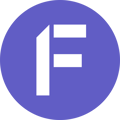Mit der factro Zeiterfassung steht Dir ab der Professional Cloud eine Funktion im vollem Umfang bereit, die Dir ein professionelles Projektmanagement ermöglicht. Mit Plan-, Ist- und Rest-Aufwänden kontrollierst Du die Ressource Zeit und trackst damit Deinen Projektfortschritt. Die Prognose informiert darüber – basierend auf Ist- und Rest-Aufwänden –, bei welchen tatsächlichen Aufwänden die Aufgabe oder ein Projekt endet.
Wird der Aufgaben-Aufwand geändert, so ändert sich sowohl der jeweilige Paket- als auch Projektaufwand. Diese werden von factro automatisch errechnet und sind manuell nicht veränderbar. Der Projektaufwand gibt Arbeits- oder Personalstunden an und resultiert entsprechend dem Bottom-up-Prinzip aus allen Aufgaben-Aufwänden.
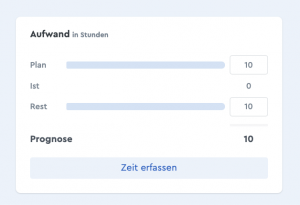 Die Aufwände in einer factro Aufgabe
Die Aufwände in einer factro Aufgabe
Aufwände in factro
Hier erfährst Du nun alles über die verschiedenen Aufwandstypen.
Plan-Aufwand
Der Verantwortliche legt Plan-Aufwände fest. Als Grundlage dienen ihm Erfahrungs- oder Schätzwerte, die er aus bereits erfolgreich abgeschlossenen Projekten oder Aufgaben ableitet.
Ist-Aufwand
- Klicke auf die Schaltfläche "Zeit erfassen".
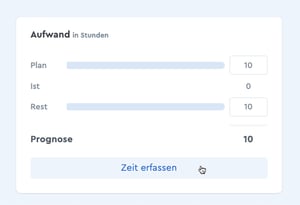
- Es öffnet sich eine Maske, in der Du das Datum der Leistung sowie Anfangs- und Endarbeitszeit einträgst. Anschließend kannst Du noch weitere Details für Kolleginnen und Kollegen über Kommentare oder für Kunden in der Beschreibung hinterlegen und auf den Button "Zeit erfassen" klicken. Die vormals in factro eingesetzten internen und externen Buchungsdetails wurden durch diese Felder ausgetauscht.
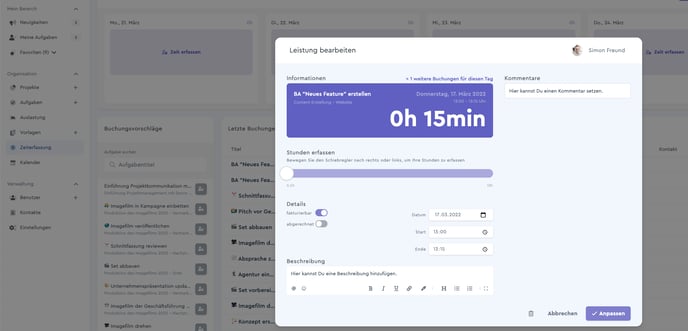 Ein Screenshot der Zeiterfassung in factro
Ein Screenshot der Zeiterfassung in factro
Der Ausführende einer Aufgabe orientiert sich zeitlich an dem Plan-Aufwand und erfasst die tatsächlich aufgewendete Zeit mit Hilfe des Ist-Aufwandes. Damit kann er seine Arbeit organisiert gestalten. Der Verantwortliche sieht anhand des tatsächlichen Aufwandes, ob seine Planung realistisch war oder zukünftig angepasst werden muss, wodurch er Erfahrungswerte für künftige Planungen sammelt.
Hinweis: Zeiten können nicht für andere Teammitglieder, sondern nur in eigenem Namen erfasst werden. Zeiten erfassen können übrigens Mitarbeiter, Planer und Admins. Die Berechtigungsgruppe Gast kann also weder Zeiten erfassen, noch sehen.
Rest-Aufwand
Der Plan-Aufwand kann um weitere Arbeitsstunden mittels des Rest-Aufwandes reduziert oder erhöht werden. Der Rest-Aufwand ermöglicht also eine Anpassung der noch aufzuwendenden Zeit an die reale Projektsituation. Damit gehen Projekt-Planung und Projekt-Realität miteinander Hand in Hand.
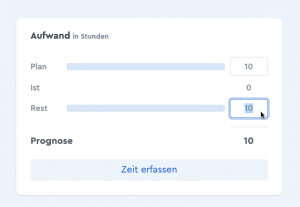 Du kannst den Rest-Aufwand auch manuell einstellen
Du kannst den Rest-Aufwand auch manuell einstellen
Prognose
Anhand der Prognose sieht der Verantwortliche, ob sein Projektbudget voraussichtlich eingehalten wird oder bereits überzogen wurde. Dieser Wert bezieht die Summe an Ist-Aufwänden sowie den Rest-Aufwand zusammen.
Eigene Zeiterfassung verwalten
Über den Menüpunkt Zeiterfassung findest Du zudem Deine persönliche Übersicht zu allen gebuchten Aufwänden und kannst auch direkt weitere Stunden erfassen. Im Wochenüberblick siehst Du alle Leistungen der aktuellen Kalender- oder Arbeitswoche und kannst zudem auch in die vorherigen Wochen wechseln. Hier siehst Du die Summe Deiner gebuchten Zeiten pro Aufgabe, Tag sowie der gesamten Woche auf einen Blick.
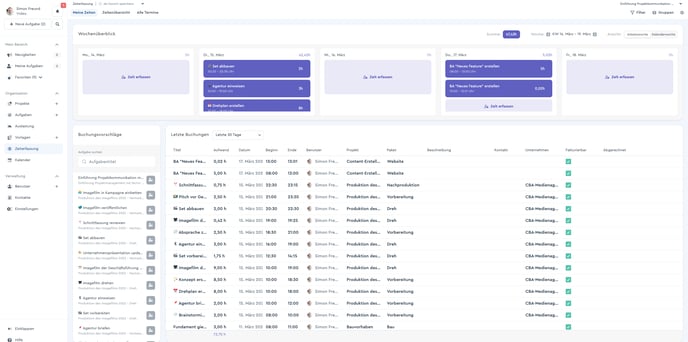 Die zentrale Übersicht der Zeiterfassung bei factro
Die zentrale Übersicht der Zeiterfassung bei factro
Im Bereich "Buchungsvorschläge" kannst Du zuletzt bearbeitete Aufgaben wiederfinden und so schnell Aufwände verbuchen. Das Segment "Letzte Buchungen" zeigt Dir alle Buchungen in einem von Dir ausgewählten Zeitraum. Diesen kannst Du entweder über einen Filter einstellen oder in der Schnellauswahl auf 30 oder 60 Tage, den aktuellen oder letzten Monat sowie das aktuelle oder letzte Jahr eingrenzen.
Du kannst auch eine neue Leistung erfassen, ohne direkt in einer Aufgabe zu sein. Klicke im Bereich Zeiterfassung bei einem leeren Tag auf "Leistung buchen" und wähle mit der Auswahlhilfe aus den Buchungsvorschlägen sowie den Aufgaben, in denen Du Ausführender oder Verantwortlicher bist, die zugehörige Aufgabe aus.
Alle Buchungen im Controlling überblicken
Wenn Du auch die Buchungen der anderen Nutzer in der Cloud überblicken willst, z.B. für das eigene Rechnungswesen, dann findest Du diese in der "Zeiterfassung" unter dem Reiter "Zeitenübersicht" in Form einer Tabelle. Hier kannst Du alle Aufwände und Termine nachvollziehen, filtern und sortieren. Du hast sofort die erfasste Zeit, Datum und Uhrzeit sowie die zugehörige Aufgabe griffbereit und kannst auch sehen, ob Kommentare oder eine Beschreibung hinterlegt wurden.
Hinweis: Ab der Berechtigungsgruppe Planer kannst Du das Controlling für die Sicherung oder weitere Bearbeitung als CSV oder XLSX exportieren.
Termine und Leistungen separat nutzen
Über den factro Kalender hast Du zudem die Möglichkeit, neben Leistungen auch Termine einzutragen. Im Kalender erkennst Du Leistungen an violett eingefärbten Einträgen, während Termine weiß hinterlegt sind. Du kannst basierend auf einem Termin Zeiten für eine Aufgabe erfassen, kannst beide Themenfelder aber auch unabhängig voneinander handhaben.
Bitte beachte: In der Basic, Team und Business Cloud nutzt Du ausschließlich Plan-Aufwände.
💡 Weiterführendes Material
In unserem Blogartikel findest Du praktische Anwendungsbeispiele für die Zeiterfassung. Erfahre hier, wie Du Aufwände planst und die Zeiterfassung optimal nutzt.